1. Необходимо собрать сканер, такой как описано здесь или тут.
Лично я остановился на втором варианте, который я адаптировал к имеющимся у меня материалам. То, что у меня получилось, показано ниже на фотографии.
На держателе (1) установлен фотоаппарат (2) в нужном положении.
Фиксатор плёнки (3), оставшийся от фильмоскопа, расположен под объективом фотоаппарата. К основанию фиксатора плёнки приклеена рассеивающая линза из внутренностей того же фильмоскопа. На фотографии линза не видна.
Плёнка освещена светом, отражённым от согнутого полукруглым экраном листа белой писчей бумаги, вложенного в 2-х литровую коробку (4) из-под сока. Свет, отражаясь от бумаги, проходит через рассеивающую линзу, в результате чего освещённость всех участков плёнки становится одиниковой. Без линзы края кадра были более тёмными.
Вся конструкция прикреплена к деревянному основанию (5) для исключения возможных перемещений частей относительно друг друга. Источником света является галогеновая лампа (6) мощностью 70 Вт, направленная в центр отражающего белого листа, как раз напротив вырезанного отверстия для освещения плёнки. Для создания максимального освещения эта точка должна находиться примерно на центральной оси линзы.
Лампа, к сожалению, нагревается во время сканирования. Поэтому необходимо ставить вентилятор для охлаждения, либо делать технологические перерывы через каждые 70-90 кадров.
Очень важно не допустить попадания в объектив постороннего света, поскольку в противном случае снимок будет менее контрастным, чем на плёнке. Также в этом случае очень трудно будет подобрать "баланс белого", особенно, когда вы цифруете оранжевые цветные негативные пленки.
Чтобы не допустить этого, в моём сканере все просветы закрыты чёрным картоном, также из картона сделан защитный экран (7) против отсветов лампы. Лучше, конечно, наглухо оградить оптическую часть насадками и светофильтрами, как показано здесь, но зачастую приходится делать из того, что есть под рукой.
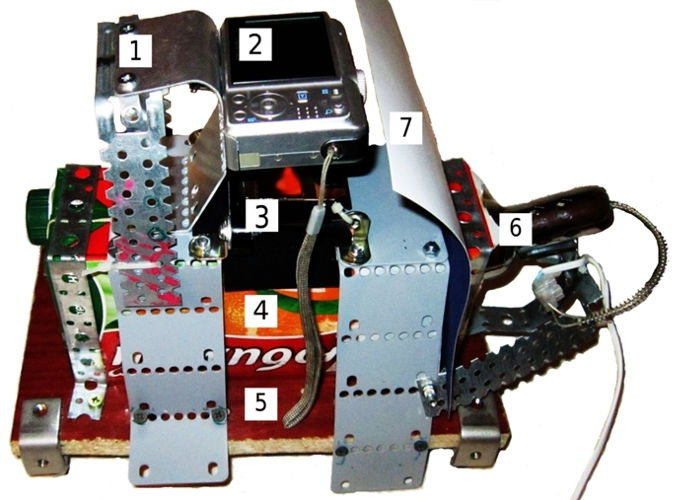
2. Далее нужно настроить полученную в результате первого этапа аппаратуру и выполнить съёмку.
Сначала установим фотоаппарат на минимальном фокусном расстоянии. Чем ближе к плёнке вы подвинете объектив, тем более высокое разрешение снимка можно будет добиться.
При этом следите, чтобы не возникало искажений изображения на краях снимков. Мой фотоаппарат Canon A3300 при близкой съёмке выдаёт такие номера, тем не менее, обладая разрешением 15 Мпикс, он позволяет мне получать оцифрованные изображения с разрешением 6 Мпикс (3000х2000), что сильно превосходит реальные возможности негативных плёнок и слайдов.
Во время съёмки необходимо избежать дрожания камеры. Для этого вполне можно применить функцию автоспуска фотоаппарата на 2 секунды.
Также нужно бороться с пылью, т.е. следить, чтобы частички пыли и ворсинки не оседали на поверхности плёнки и на линзе, удалять их при необходимости. Иначе будут присутствовать дефекты изображения - черные и белые точки, линии и т.д., правда их можно будет удалить при обработке в редакторе изображений.
При оцифровке чёрно-белых фотоплёнок особых проблем не возникает, а вот при работе с оранжевыми негативными фотоплёнками необходимо правильно подобрать баланс белого цвета. При неправильном подборе, в готовом изображении будет преобладать какой-либо цвет. Поскольку плёнка оранжевая, по при инвертировании снимок получается синий. При фотопечати это преобладание оранжевого компенсируется специальным химическим составом фотобумаги, которая просто слабо на него реагирует.
Мне же пришлость пойти на несколько оригинальный способ, который можно назвать способом "Вычитания маски".
Состоит он в следующем. Нужно найти чистый, не заснятый участок плёнки, по нему настроить баланс белого цвета в фотоаппарате, и с такой настройкой баланса снимать все остальные кадры этой плёнки. Чистый участок плёнки также нужно заснять, он будет использоваться при дальнейшей обработке изображения в качестве маски. Если чистый участок на данной плёнке найти не удаётся, то можно использовать другую пленку того же типа (производителя).
При этом освещённость кадра, при съёмке маски, и при съёмке остальных изображений, должна быть одинакова.
Потом, при обработке, для устранения влияния вышеупомянутых особенностей плёнки, маска особым образом вычитается из снимка, в результате чего получается максимально чистое изображение.
3. Теперь обработаем отснятые кадры. В обработку для чёрно-белых изображений входит:
- обрезка ненужных краёв;
- изменение размера (приведение его к стандартному);
- переворот изображения (при сканировании со стороны эмульсии);
- сохранение негатива (по желанию);
- инвертирование (при обработке негативов, и, если в фотоаппарате нет функции "негатив", сразу инвертирующей отснятое);
- растяжение динамического диапазона для компенсации затемняющего эффекта фотоплёнки;
- корректировка яркости и контраста изображения (при необходимости);
- обесцвечивание (после растяжения динамического диапазона возможно появление какого-либо цвета);
- сохранение готового изображения в различных форматах.
Обработка цветных изображений включает в себя ещё операции с вычитанием маски.
А теперь представьте, что Вам нужно обработать хотя бы сто изображений. Руки отвалятся! Лично у меня плёночный фотоархив составил около 2 тысяч кадров. Поэтому здесь необходима программная обработка. И такую уникальную возможность нам даёт абсолютно бесплатная программа Gimp.
Если сказать точно, то у меня задействована версия Gimp-2.6.11 в операционной системе Mandriva Linux 2010.2. Так вот, в Gimp'е есть такая функция "Скрипт-фу", которая позволяет автоматизировать весь процесс. Как с ней работать, вы узнаете на хабрахабре, на сайте gimp.ru или из документации программы.
Мне остаётся лишь дать Вам составленные мной с помощью вышеупомянутых источников скрипты для обработки чёрно-белых и цветных негативов. Вот они - gimps_scripts.gz.
Работают они так. Кладём скрипты в папку для скриптов gimp, запускаем программу. Выбираем Script-Fu - Мои скрипты - Обработка цветных негативов. Появится окошко: 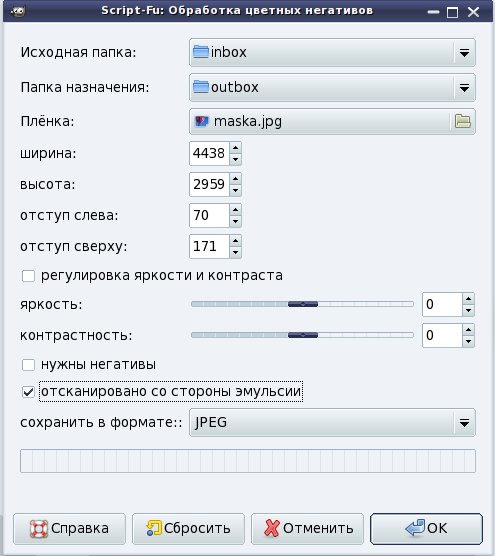 В нем указываем папку, в которой лежат негативы, папку куда следует сохранить готовые файлы, маску. Затем указываются параметы обрезки изображения. При необходимости изменить яркость и контрастность ставится галочка и эти параметы меняются соответствующими ползунками. Есть возможность сохранения обрезанных негативов в папку назначения. Их имена будут начинаться со слова "негатив". При сканировании плёнки со стороны эмульсии ставите галочку, в противном случае убираете. Потом выбираете в каком формате сохранить готовые файлы и жмёте ОК.
В нем указываем папку, в которой лежат негативы, папку куда следует сохранить готовые файлы, маску. Затем указываются параметы обрезки изображения. При необходимости изменить яркость и контрастность ставится галочка и эти параметы меняются соответствующими ползунками. Есть возможность сохранения обрезанных негативов в папку назначения. Их имена будут начинаться со слова "негатив". При сканировании плёнки со стороны эмульсии ставите галочку, в противном случае убираете. Потом выбираете в каком формате сохранить готовые файлы и жмёте ОК.
4. Дождитесь окончания работы программы и наслаждайтесь результатами проделанной работы. Желаю успеха!
Благодарю авторов статей и сайтов, ссылки на которые я здесь привожу, без их труда моя работа была бы невозможна.
Выражаю солидарность людям, считающим интеллектуальную собственность абсурдом и, по меньшей мере, одним из современных средств глобального рабовладения.

